監視SaaSのSite24x7で実現する方法を共有します。
以下はサインアップ後の手順です。
ゴール(設定時間)
- 特定のURLがダウンした時に通知を受け取る(30秒)
- 以下は必要に応じて
- 表示に時間がかかっている時にも通知を受け取る(10秒)
- 表示内容が変わった時にも通知を受け取る(10秒)
手順
特定のURLがダウンした時に通知を受け取る(30秒)
ホーム画面で「監視の追加」をクリックします。
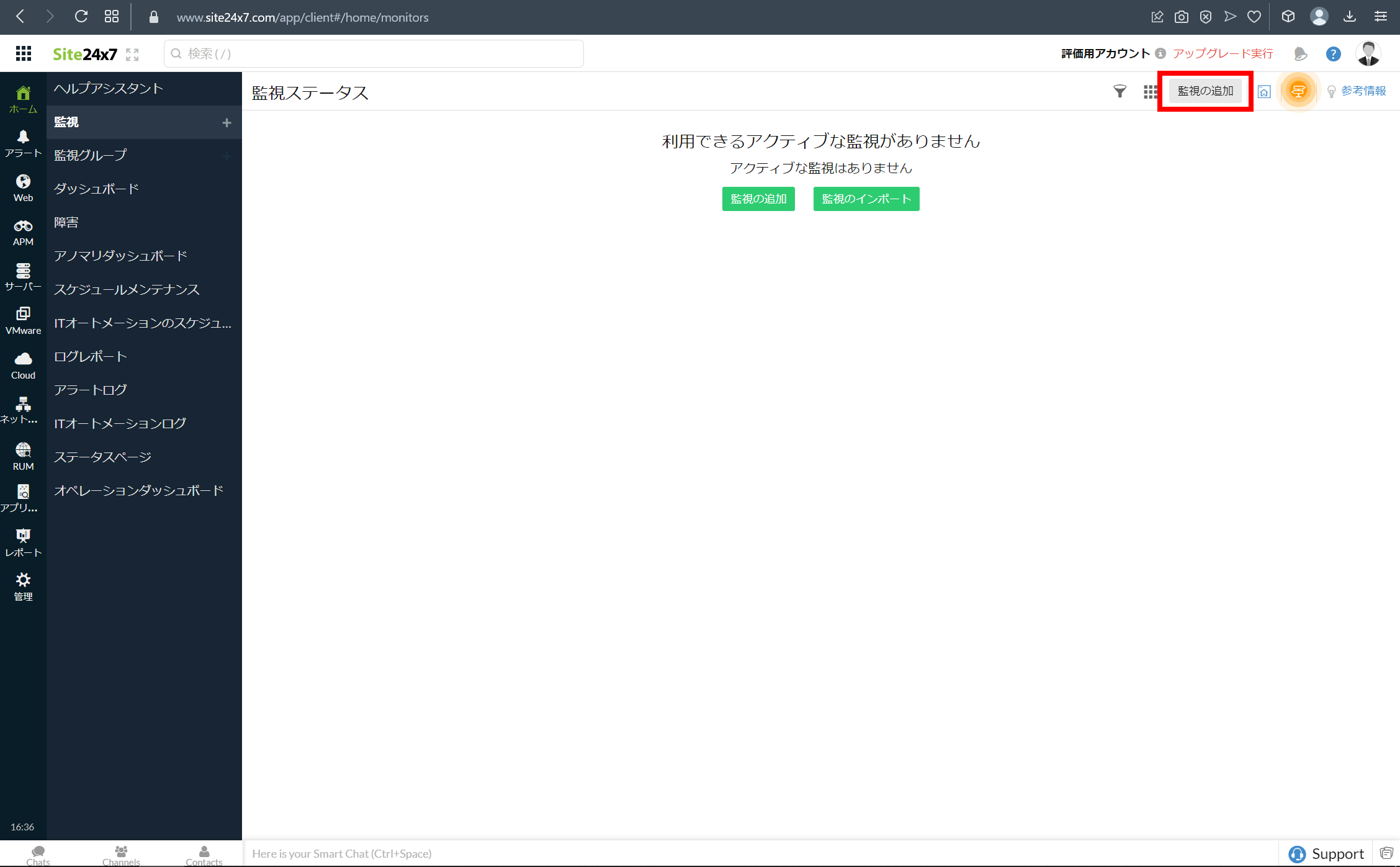
「Webサイト」をクリックします。
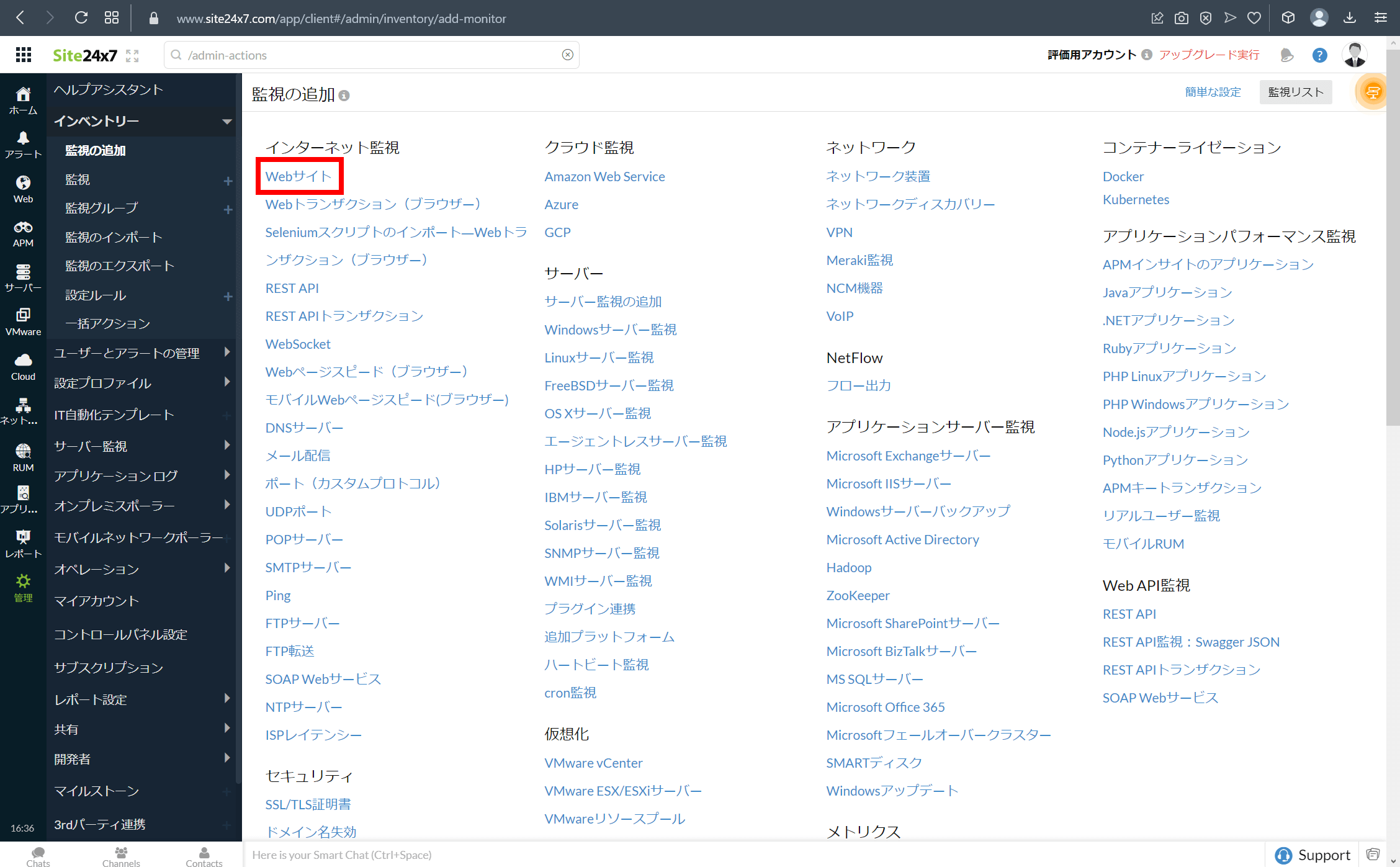
「表示名」を入力し、「WebページURL」に監視したいWebサイトのURLを入力し、「保存」をクリックします。
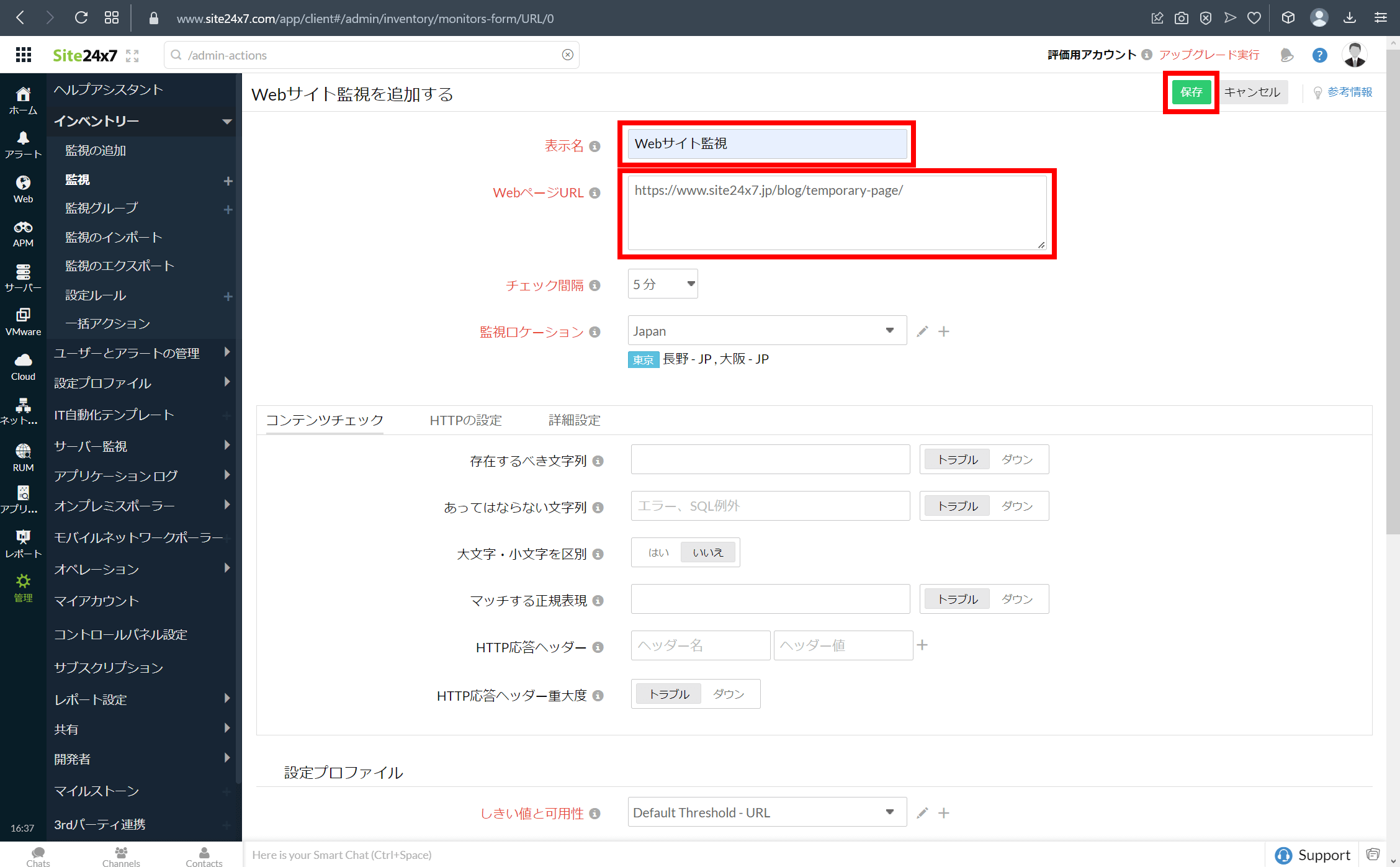
次に、URL以外に監視したいものがあればチェックし、「選択したリソースを監視」をクリックします。今回は「監視ダッシュボードにスキップ」をクリックします。

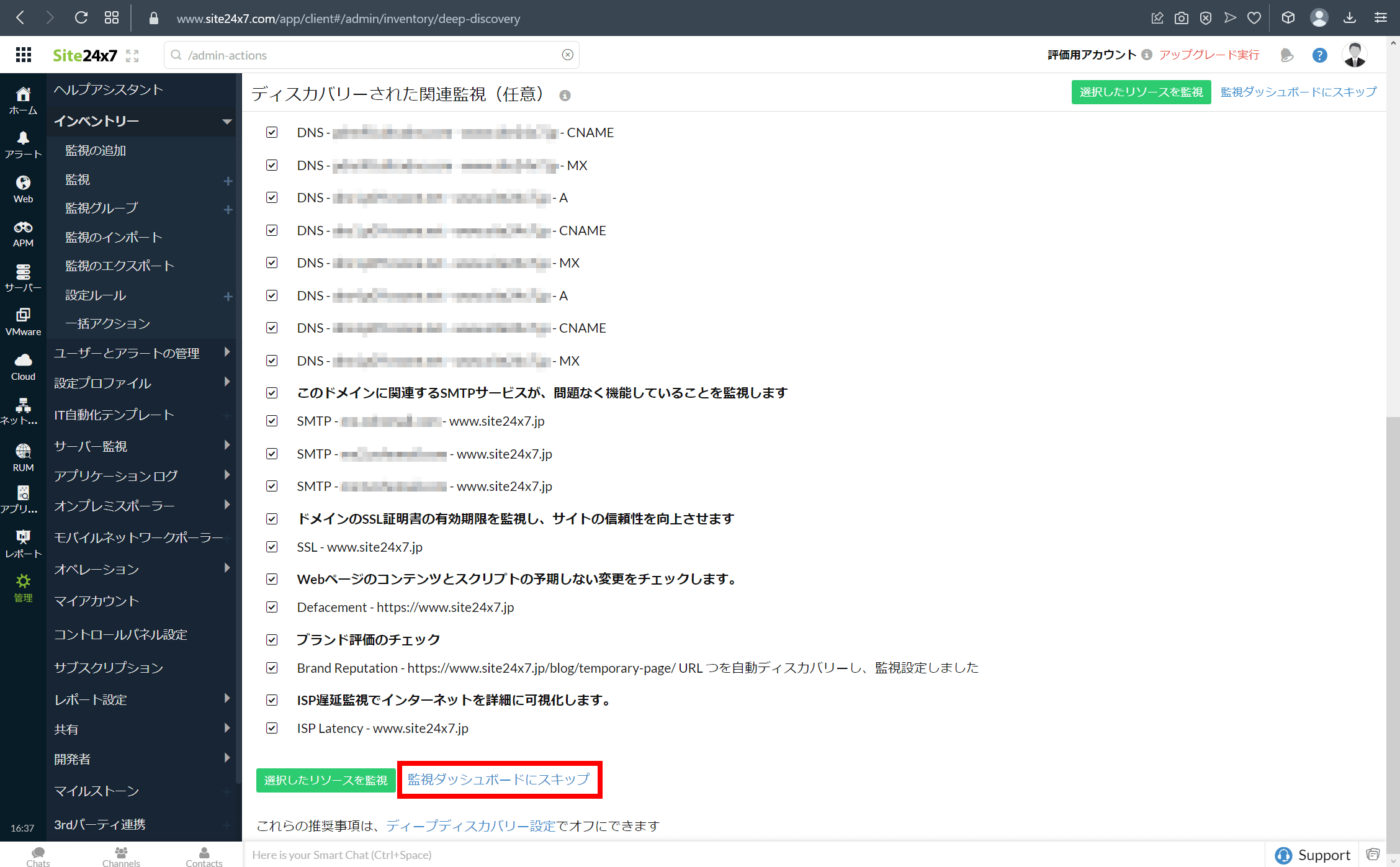
次に表示される画面で監視が開始されていることがわかります。
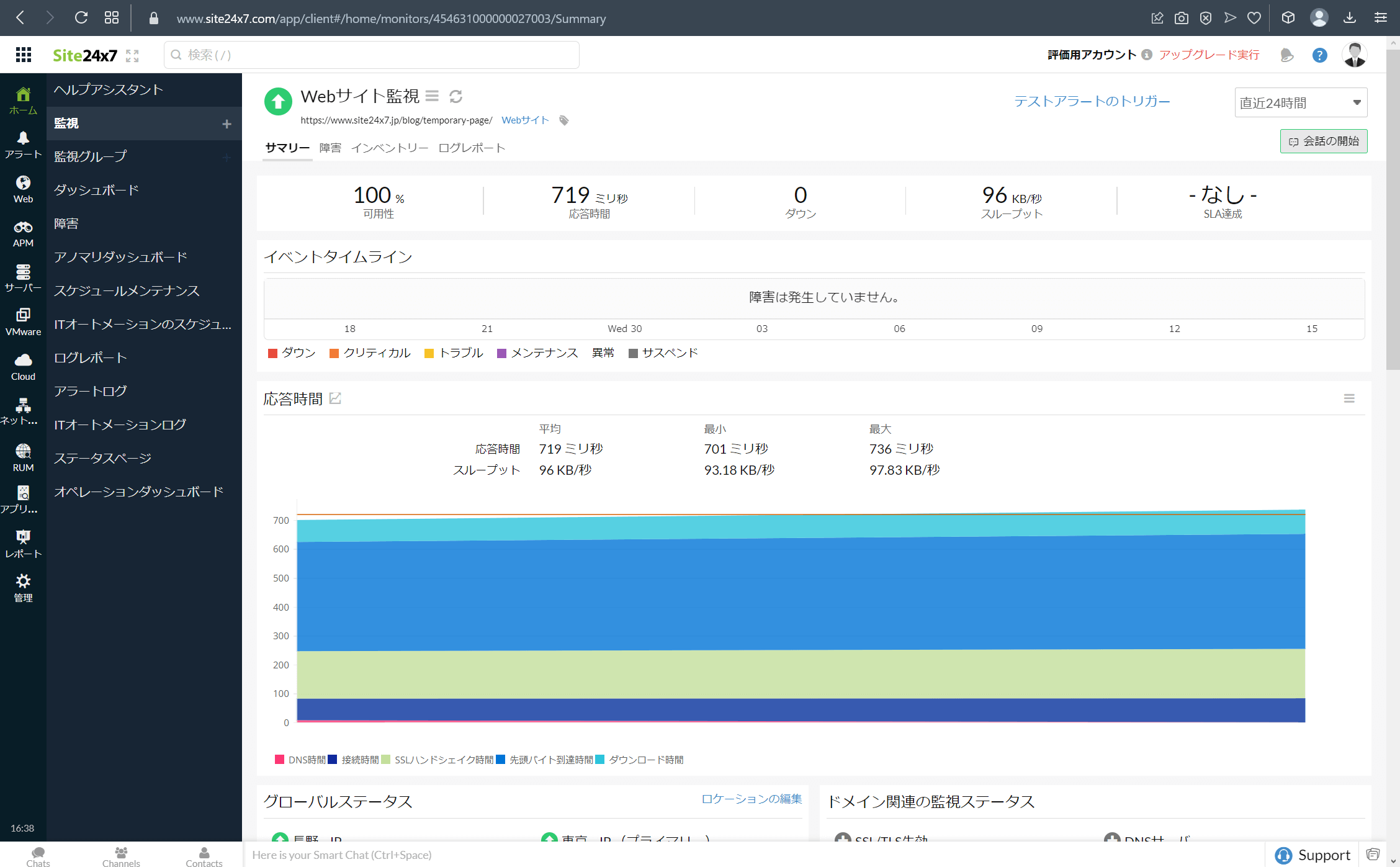
「ホーム」をクリックするとホーム画面の表示が変わっていることが確認できます。

200代以外のHTTPステータスコードが発生した際にダウンとしてアラートがあがります。
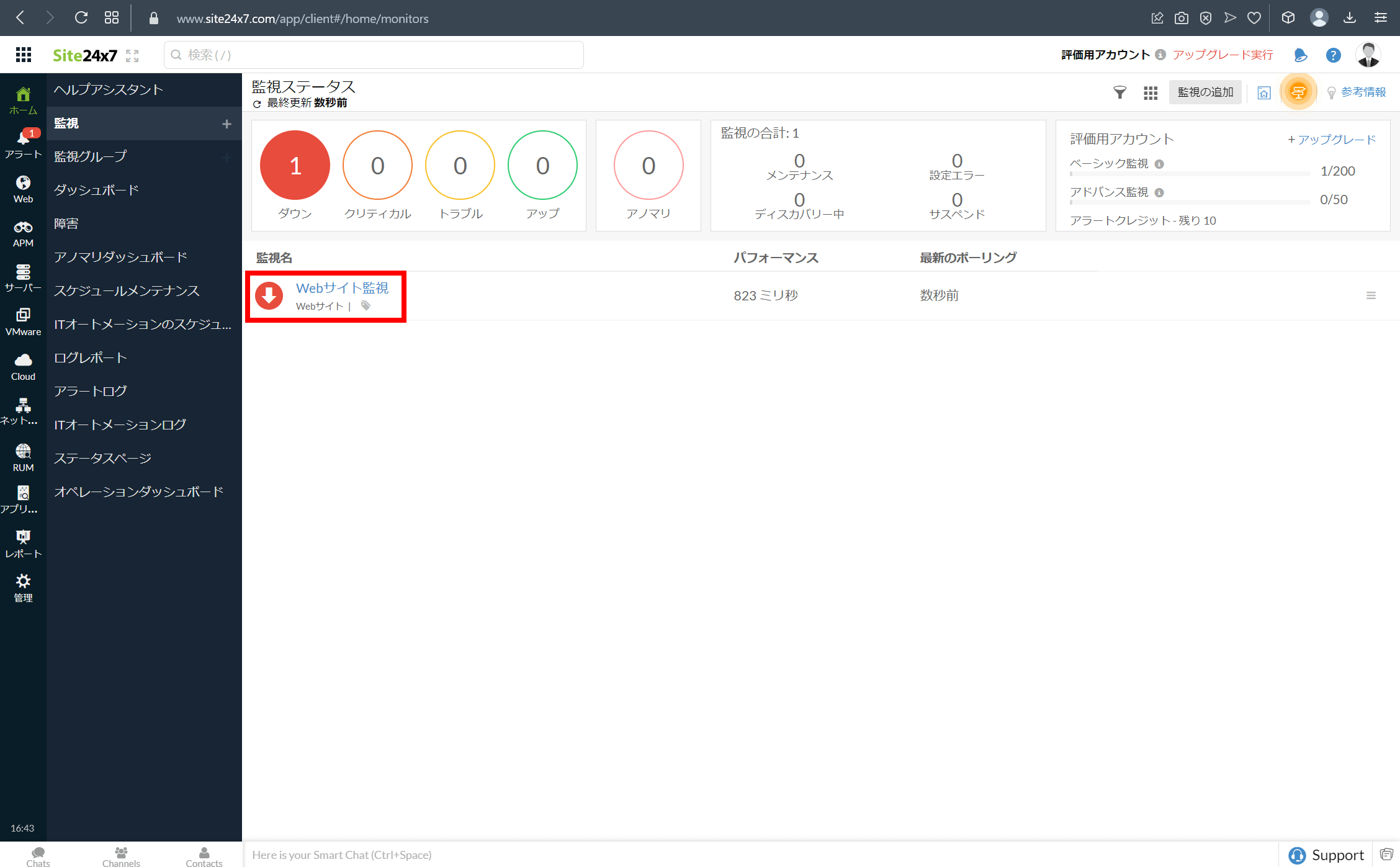
アラートのある監視対象をクリックするとその詳細を確認できます。

また、アラートがあがるとデフォルトでサインアップした際に登録したメールアドレスに通知メールが届きます。



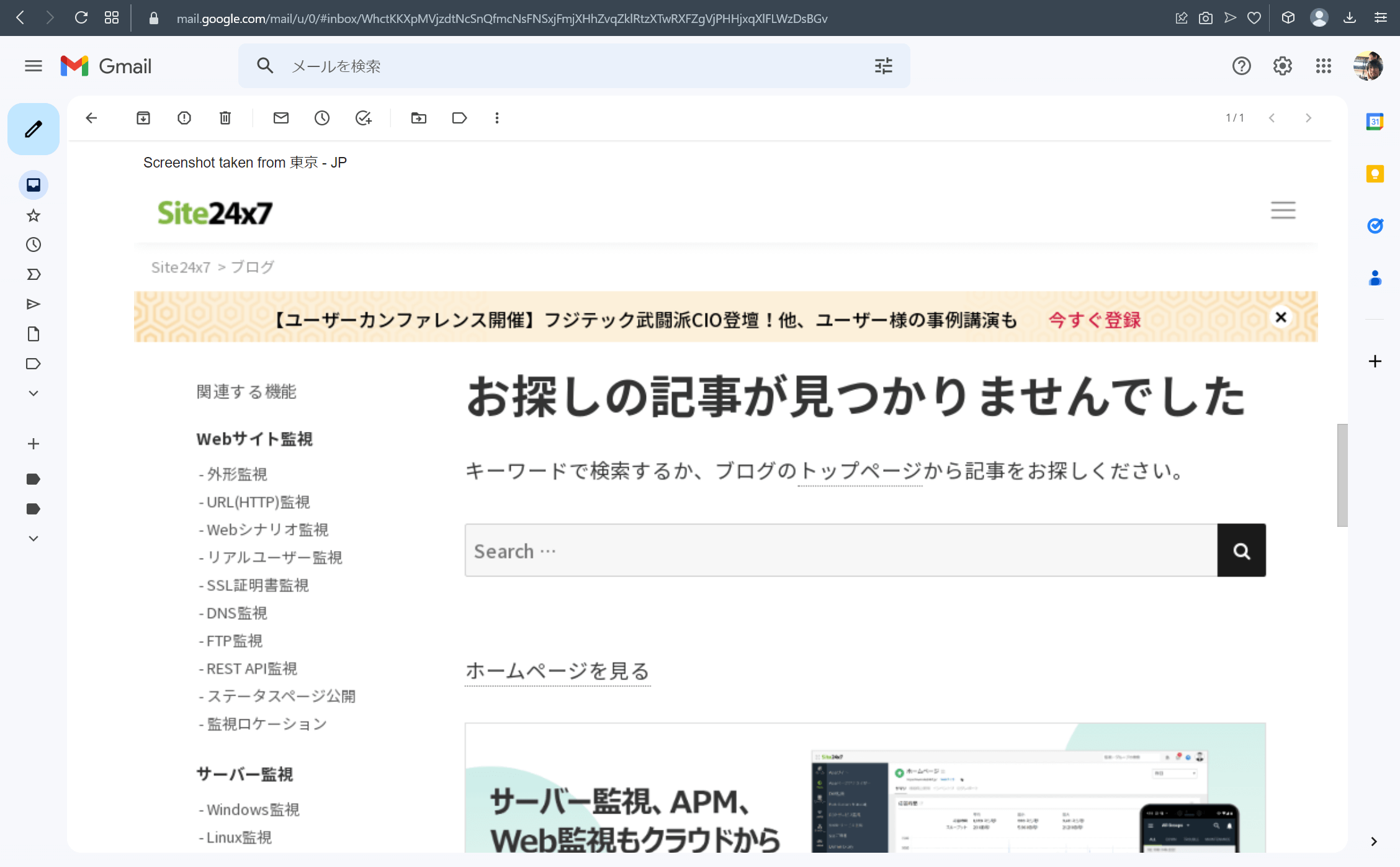
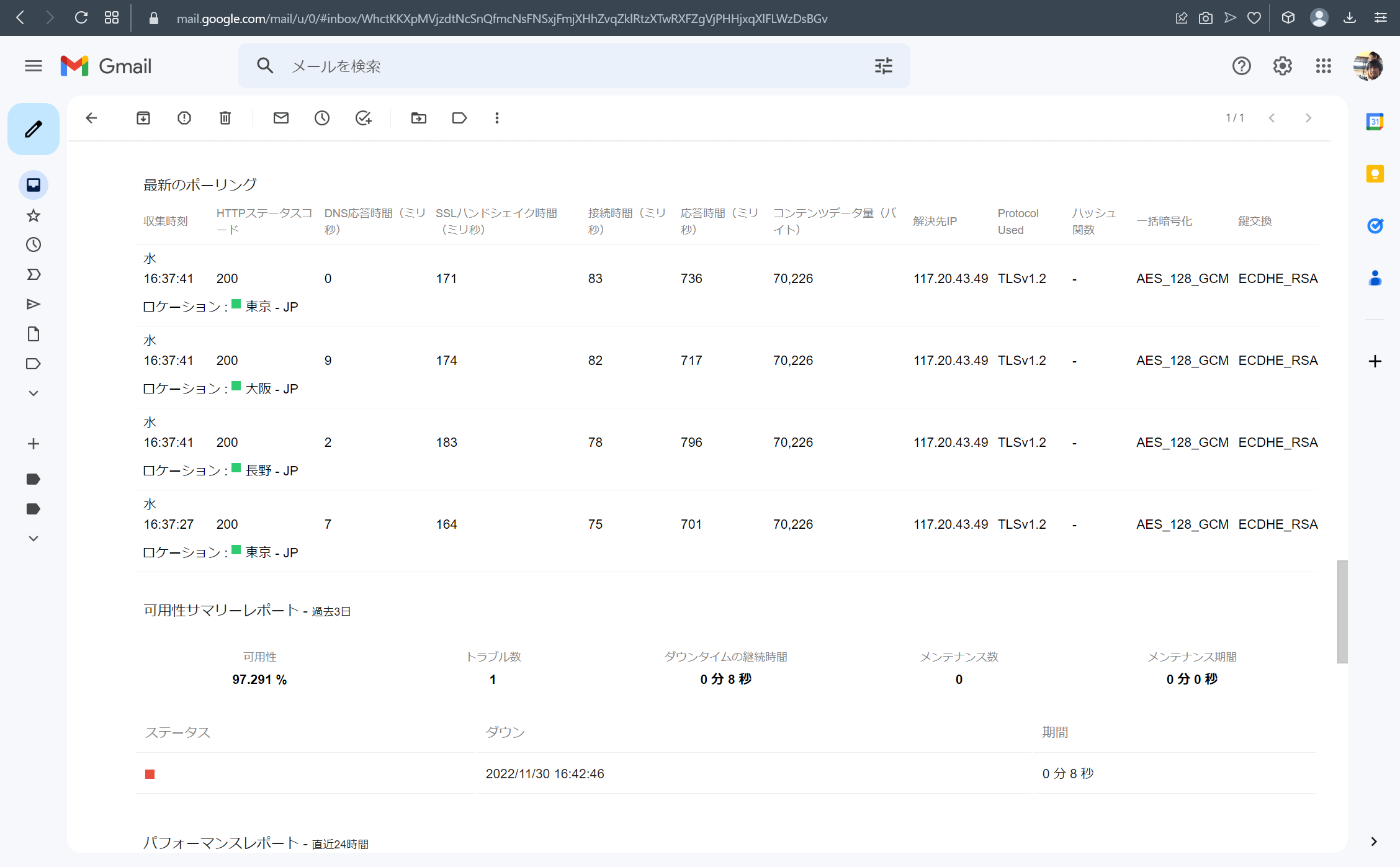

以下は必要に応じて
「管理」>「設定プロファイル」>「しきい値と可用性」>「Default Threshold - URL」をクリックし、しきい値プロファイルの編集画面を表示します。
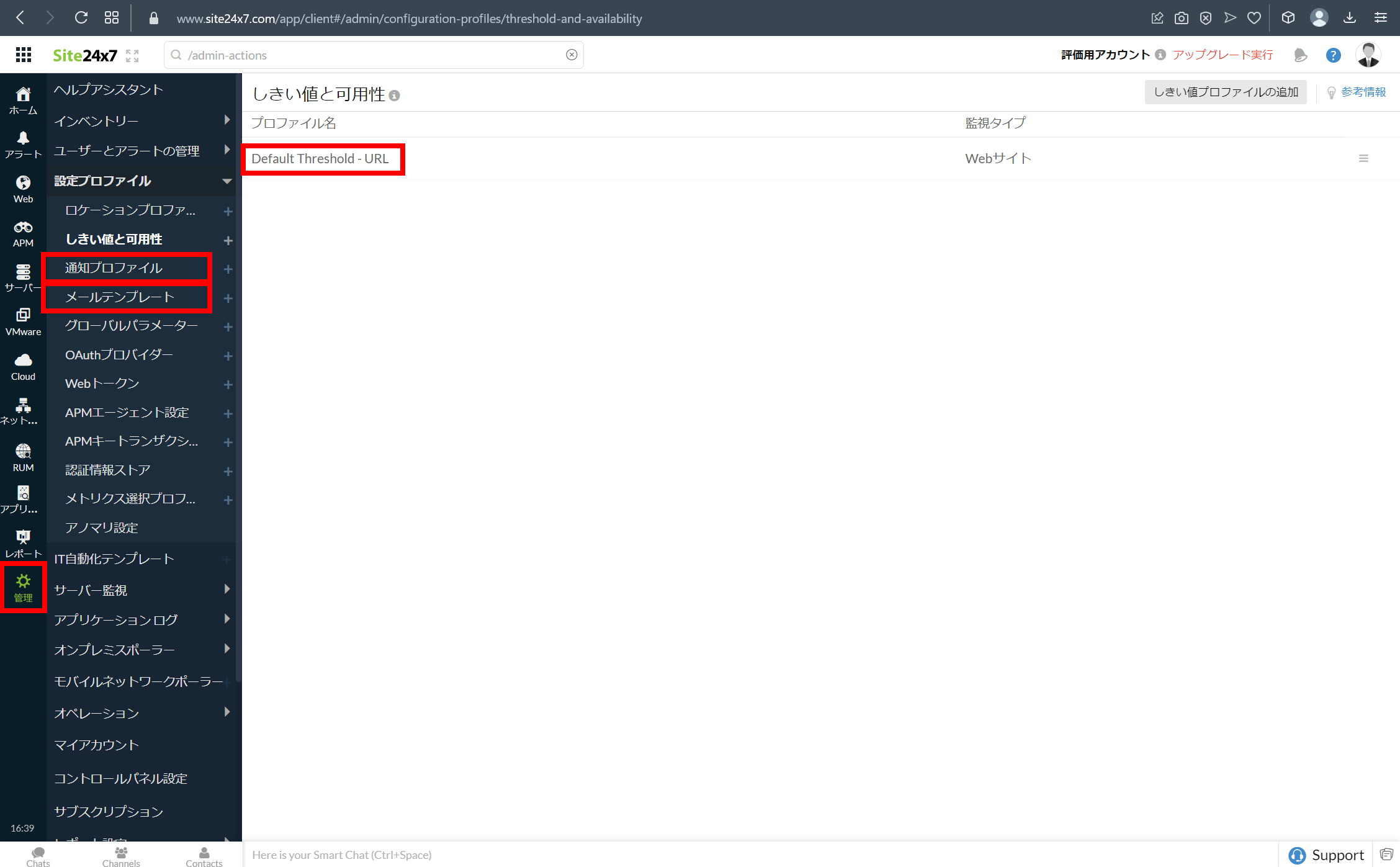

表示に時間がかかっている時にも通知を受け取る(10秒)
例えば、1秒で表示された時と比べて3秒で表示された時は直帰率が32%上昇するというGoogleの調査結果があります。
こういった情報を参考に応答時間にしきい値を設定すれば、しきい値を超えた時に通知を受け取ることができます。
「プライマリー監視ロケーションの応答時間しきい値」に数値を入力し、「保存」をクリックします。
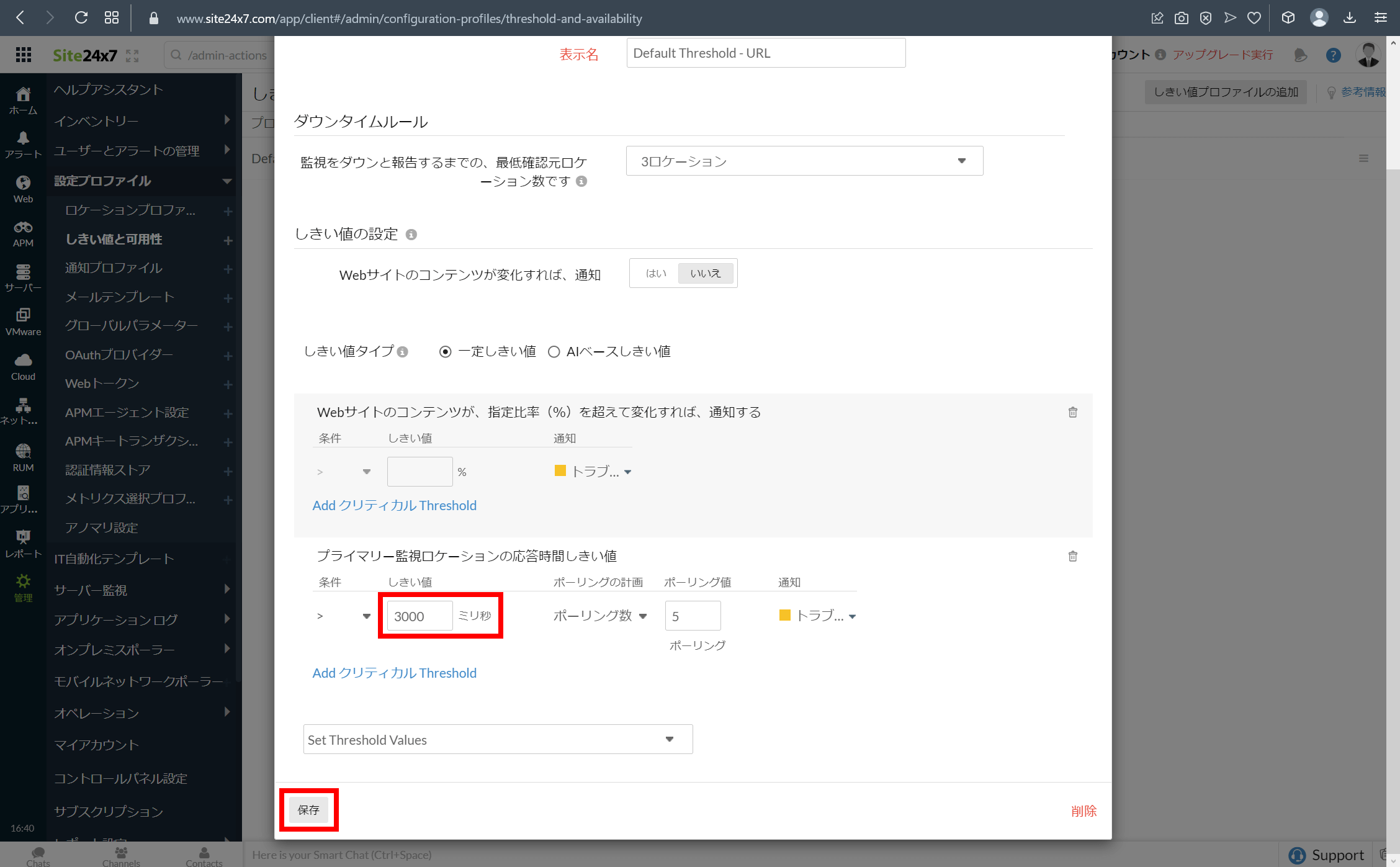
表示内容が変わった時にも通知を受け取る(10秒)
例えば、ドメインの契約は更新し、レンタルサーバーの契約更新を失念した場合、そのドメインにアクセスするとレンタルサーバー提供会社が用意しているページが表示されることがあります。
この設定をすることで、その時に通知を受け取ることができます。
「Webサイトのコンテンツが変化すれば、通知」を「はい」に変更し、「保存」をクリックします。
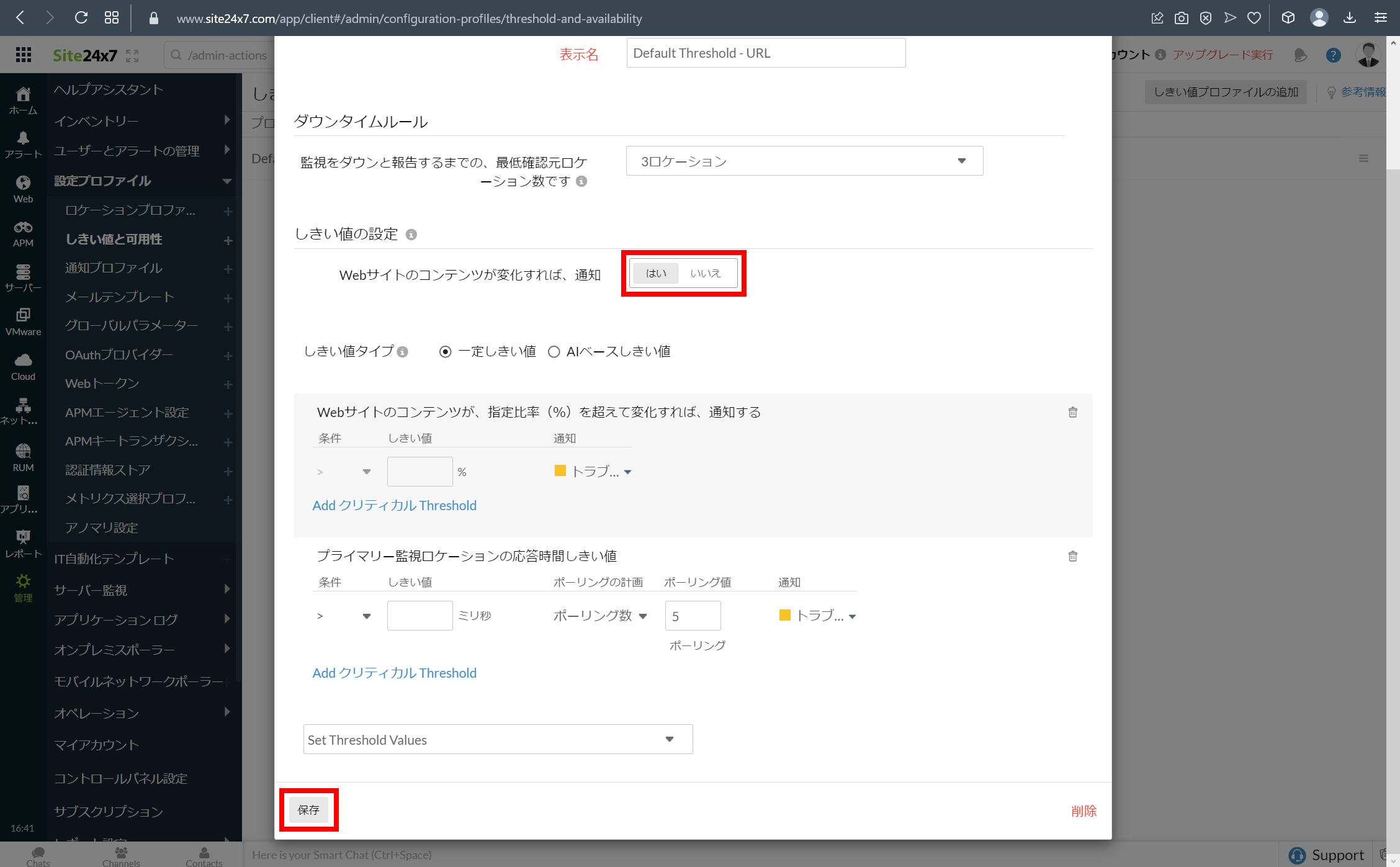
以上です。この時も実際にわずか数分で設定できました。
注意
Google Analyticsなどのアクセス解析ツールを導入している場合、Site24x7のIPアドレスを除外しておく必要があります。